Kelasip.com – Berikut ini disajikan informasi mengenai cara memindahkan foto ke iPhone. Simak tulisan artikel ini sampai selesai untuk mengetahui caranya.
Setelah Kamu memotret dengan kamera digital, pastinya Kamu akan langsung mentransfer foto-foto tersebut ke komputer.
Akan tetapi, rasanya kurang afdol apabila Kamu tidak mengunggah foto-foto tersebut ke sosial media, seperti Instagram, Path, Facebook dan lainnya.
Oleh karena itu, Kamu harus mentransfer foto dari komputer tersebut ke perangkat smartphone terlebih dahulu.
Untuk mentransfer foto dari komputer ke iPhone, Kamu bisa melakukannya dengan menggunakan iTunes.
Namun, apabila Kamu tidak suka menggunakan iTunes, Kamu bisa melakukannya dengan software atau cara lainnya tanpa iTunes.
Cara Memindahkan Foto ke iPhone
Nah, berikut ini akan diulas beberapa cara memindahkan foto ke iPhone dengan atau tanpa iTunes. Simak selengkapnya berikut ini:
1. iFunBox
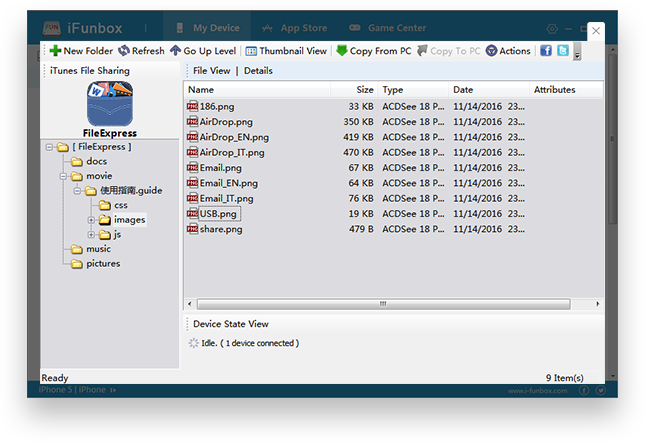
Pertama, cara mentransfer foto dari komputer ke iPhone dengan menggunakan iFunBox ini terbilang cukup mudah.
Walaupun sepintas caranya hampir mirip dengan iTunes, iFunBox ini menawarkan proses pemindahan foto dari PC ke iPhone secara lebih mudah. Berikut ini caranya:
- Download dan install iFunBox ke komputer Kamu
- Sambungkan iPhone ke komputer dengan menggunakan kabel USB
- Pada menu iFunBox, klik ‘Quick Toolbox’, kemudian pilih ‘Import’
- Drag and drop foto dan gambar yang akan dipindah ke iPhone, maka semua foto dan gambar tersebut pun akan langsung tersimpan di perangkat Kamu.
2. iCloud
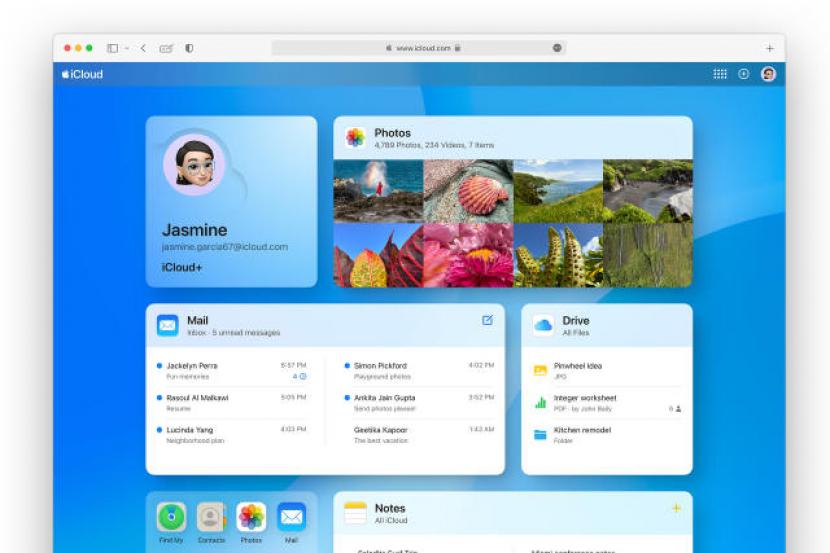
Kedua, dengan menggunakan iCloud. Caranya hampir sama seperti iTunes, iCloud ini juga merupakan platform resmi dari Apple.
Fungsi dari iCloud yaitu untuk menyimpan foto, video, kalender, file, dan informasi penting lainnya yang ada di komputer Kamu ke dalam penyimpanan awan.
iCloud ini akan terkoneksi dengan iPhone Kamu. Jadi, apapun file yang disimpan di iCloud dapat Kamu buka melalui iPhone.
Sebelumnya, pastikan terlebih dahulu bahwa komputer Kamu sudah terinstall iCloud. Lalu setelah itu, lakukan langkah-langkah di bawah ini:
- Buka Finder jika Kamu menggunakan Mac, dan Explore jika Kamu menggunakan Windows
- Buka folder iCloud Drive
- Copy foto dari komputer Kamu, dan paste di folder iCloud Drive
- Buka iCloud dari iPhone Kamu dan download foto-foto yang tadi disimpan di folder iCloud Drive tersebut.
3. EaseUS MobiMover
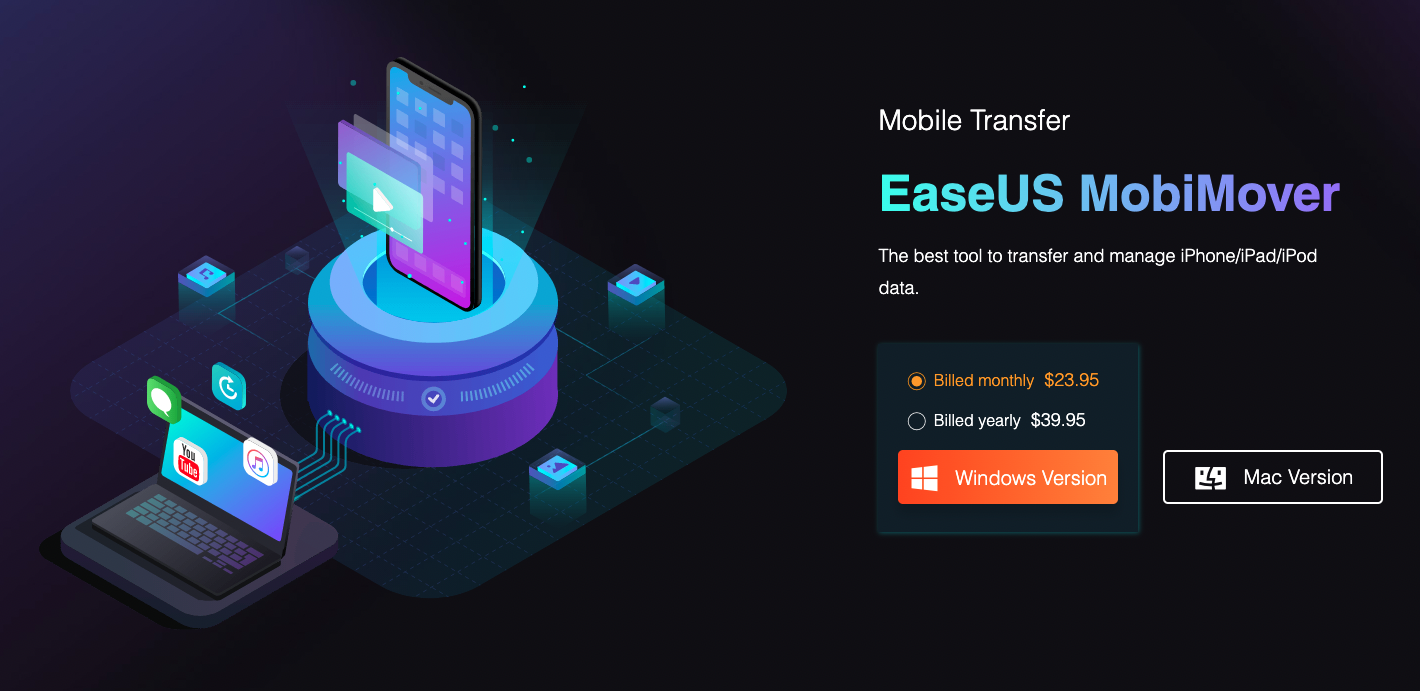
Cara selanjutnya untuk mentransfer foto ke iphone yaitu dengan menggunakan software EaseUs MobiMover.
Cara memindahkan foto ke iPhone dengan aplikasi ini juga terbilang aman karena Kamu tidak perlu lagi menyinkronkan perangkat.
Sehingga file foto yang ada di iPhone Kamu akan aman tanpa ada resiko kehilangan.
Namun selain itu, tidak seperti halnya saat menggunakan iCloud, MobiMover ini dapat memindahkan foto ke iPhone secara langsung, tanpa harus khawatir tentang storage ataupun koneksi jaringan.
Untuk diketahui, hanya dengan 3 step simple dan waktu yang singkat, yang perlu Kamu lakukan dengan langkah berikut ini:
- Hubungkan perangkat dan klik “Data Transfer”, lalu pilih perangkat yang ingin Kamu transfer ke / dari.
- Pilih jenis file yang ingin Kamu transfer dari iPhone.
- Kamu juga dapat memilih file atau folder mutiple yang ditransfer ke iPhone secara bersamaan
- Konfirmasikan data yang ingin Kamu transfer dan klik “Transfer” untuk memulai proses.
4. Direct Wi-Fi Transfer

Cara selanjutnya yaitu dengan direct wi-fi transfer. Nah, untuk cara memindahkan foto ke iPhone yang satu ini hampir sama dengan cara penggunaan Bluetooth.
Tetapi cara tersebut harus mengandalkan jaringan Wi-Fi dan aplikasi tambahan, caranya berikut ini:
1) Pertama, Kamu harus menginstall aplikasi Simple Transfer di iPhone. Aplikasi tersebut bisa Kamu download secara gratis melalui App Store .
Selanjutnya, ikuti langkah-langkah berikut ini:
- Pastikan komputer dan iPhone sudah terhubung dengan jaringan Wi-Fi yang sama
- iPhone Kamu akan berperan sebagai server yang akan menampilkan IP Address, gunakan IP Address tersebut agar dapat terhubung dengan komputer
- Ketik IP Address Kamu melalui browser komputer, maka iPhone dan komputer tersebut sudah terhubung.
- Buka folder foto yang ada di komputer, pilih dan upload ke iPhone Kamu.
Dipastikan dalam sekejap, foto-foto yang sudah dipilih tersebut itu akan ditransfer ke iPhone dan tersimpan di Camera Roll.
5. Email
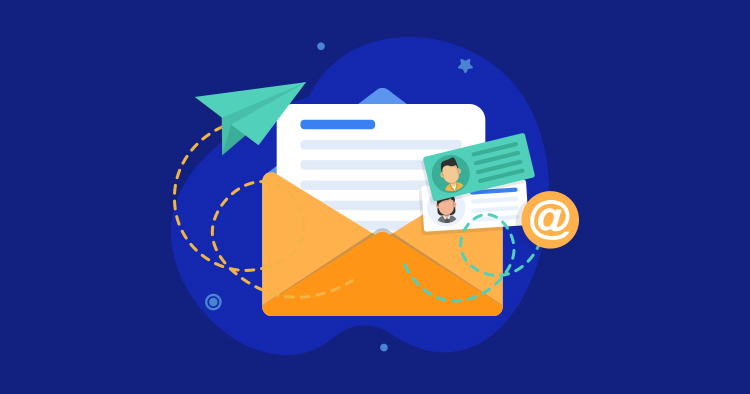
Seperti diketahui, meskipun cara tersebut terbilang sedikit kuno, tetapi ini merupakan cara favorit dan cukup mudah untuk memasukkan foto ke iPhone Kamu.
Pasalnya, dengan menggunakan email maka Kamu tidak memerlukan software atau kabel data untuk melakukan cara pemindahan foto ke iPhone Kamu itu.
- Pertama, Anda hanya perlu membuka email dari browser komputer.
- Kemudian, attach foto-foto yang ingin dimasukkan ke iPhone.
- Kirimlah email ini ke alamat Kamu sendiri.
- Beberapa saat kemudian, notifikasi email Kamu di iPhone akan berbunyi, buka email tersebut lalu simpan semua foto yang ada di lampiran email itu.
Walaupun terkesan sedikit old, tetapi cara ini cukup efektif bagi Kamu yang tidak suka memindahkan foto ke iPhone melalui iTunes.
Cara ini juga sangat cocok digunakan jika Kamu memiliki koneksi internet yang kencang, terutama apabila Kamu ingin mengirimkan banyak foto.
Akhir Kata
Nah, itulah ulasan mengenai beberapa cara memindahkan foto ke iPhone. Semoga bermanfaat ya, selamat mencoba!




